Jak nastavit selektivní synchronizaci Disku Google
Disk Google / / March 17, 2020
Naučte se, jak aktivovat a konfigurovat Selektivní synchronizaci Disku Google, a to jak ušetřit místo na některých zařízeních, nebo přidat další vrstvu soukromí do pracovních systémů.
Google je populární Disk cloud skladování klient je vynikajícím způsobem, jak udržet synchronizaci vašich osobních údajů na různých zařízeních Windows, Mac a Mobile. Jak je to však pohodlné, z důvodu ochrany osobních údajů možná nebudete chtít synchronizovat VŠECHNY své osobní soubory s některými systémy. Pokud například používáte Disk Google na pracovním počítači, možná nebudete chtít synchronizovat všechna vaše osobní data váš pracovní stroj z důvodu ochrany osobních údajů byl tím, že většina oddělení IT odděluje pracovní systémy podpory účely. V takových případech vám nyní klient služby Disk Google umožňuje přesně určit, které složky jsou synchronizovány s každým zařízením velmi podobným způsobem jako OneDrive a Dropbox. Podívejme se na postup, jak toho dosáhnout.
Vyberte složky, které chcete synchronizovat na Disku Google
Nejprve se ujistěte, že jste přihlášeni na Disk Google. Klepněte pravým tlačítkem myši na ikonu Disku Google v oznamovací oblasti. Pokud se tam nezobrazí, klikněte na Start> Všechny aplikace> Disk Google> Disk. Pro uživatele počítačů Mac najdete ikonu Drive v části Finder> Applications. Pokračujte pravým tlačítkem myši na ikonu Disku Google v oznamovací oblasti, klikněte na eliptickou nabídku a poté klikněte na Předvolby. V systému OS X klikněte na ikonu jednotky na panelu nabídek.
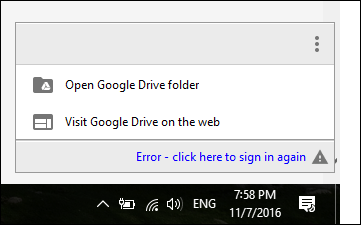
Vyberte kartu Možnosti synchronizace a poté vyberte Synchronizujte pouze tyto složky rádio box. Zkontrolujte pouze složky, které chcete synchronizovat.
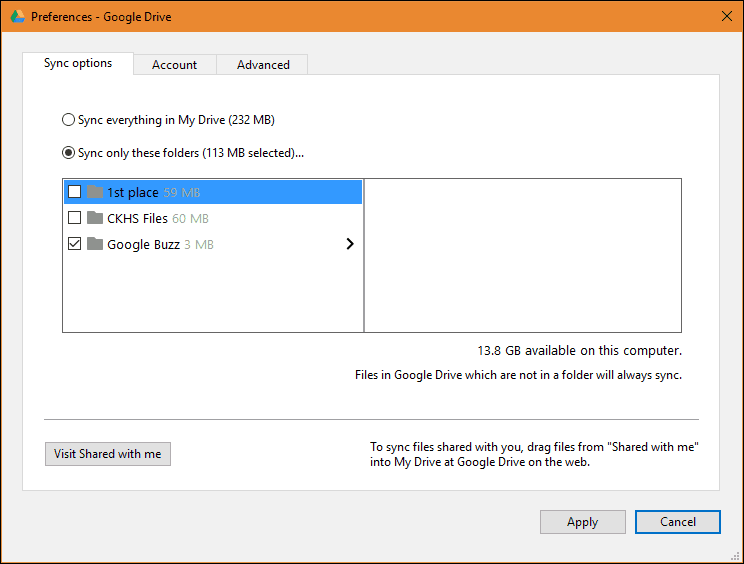
Klikněte na Aplikovat pak Pokračovat k potvrzení změn.
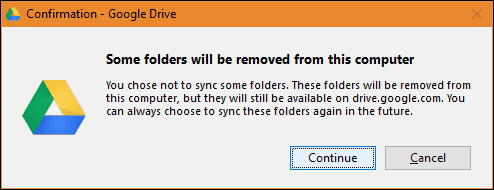
Pokud jste na Disku Google nováčkem, podívejte se na naše další články jak nastavit klienta Disku Google. Další oblíbený kurz, který byste si měli prohlédnout, je, jak integrujte Disk s aplikacemi, jako je Microsoft Office; pokud jej chcete nastavit jako výchozí umístění pro uložené dokumenty.
Závěrečná poznámka, několik uživatelů uvedlo, že tyto funkce synchronizace neměly. Po prozkoumání se ukázalo, že potřebovali stáhněte si nejnovější verzi vyřešit problémy s připojením nebo synchronizací.
Máte tip na Disk Google? Vložte ji do komentářů. Rád bych od vás slyšel!

